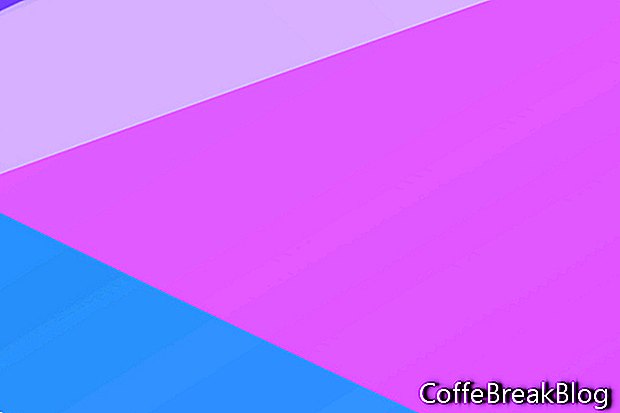L'une des grandes fonctionnalités de Photoshop CC est l'ajout de plans de travail. En tant qu'utilisateur de longue date de Photoshop CS6, la mise à niveau vers Photoshop CC est presque comme l'apprentissage d'un nouveau logiciel. Il existe de nombreuses nouvelles fonctionnalités et quelques améliorations aux fonctionnalités plus familières. Dans ce didacticiel, nous allons apprendre à démarrer un nouveau document de plan de travail dans Photoshop CC 2018, à l'aide de la fenêtre Nouveau document.
Alors, quels sont les plans de travail et pourquoi les utiliseriez-vous? La plupart des gens utilisent des plans de travail pour des documents comportant plusieurs pages ou écrans. Par exemple, un document de présentation de page Web peut avoir un plan de travail pour chaque page du site Web. Ou, vous voudrez peut-être avoir un regroupement de mises en page de publication pour Instagram, en utilisant un plan de travail différent pour chaque mise en page de publication.
Dans le panneau Calques, un plan de travail Photoshop est un type spécial de regroupement de calques. Vous pouvez utiliser autant de plans de travail que vous le souhaitez. Cependant, vous ne devez pas oublier la taille du fichier, surtout si vous partagez le document avec un client par e-mail ou que vous le téléchargez pour collaborer.
Dans Photoshop CC, vous pouvez contrôler les plans de travail dans le panneau Calques, comme avec les calques et les groupes de calques. Les plans de travail peuvent contenir des calques et des groupes de calques, mais pas un autre plan de travail. Tous les calques ou groupes qui ne sont pas contenus ou découpés dans un plan de travail seront répertoriés en haut du panneau Calques.
Commençons un nouveau document contenant un plan de travail pour une mise en page de publication pour Instagram.
- Ouvrez Photoshop CC et cliquez sur le bouton Créer un nouveau pour ouvrir la fenêtre Nouveau document (voir capture d'écran).
- Choisissez l'onglet de catégorie Web et sélectionnez le premier préréglage de document vierge.
- Dans le panneau Détails prédéfinis à droite, donnez un nom à votre nouveau document (voir capture d'écran).
Apportons quelques modifications à ce préréglage. Nous allons modifier la largeur et la hauteur des dimensions de la publication Instagram.
- Réglez la largeur et la hauteur sur 1080 pixels.
- Cochez la case à côté de Plans de travail. Cela indique à Photoshop de créer un document de plan de travail.
- Conservez les paramètres par défaut pour les autres options et cliquez sur Créer.
- Enregistrez votre nouveau fichier en tant que document .psd.
Vous devriez avoir un nouveau document avec un plan de travail 1080 x 1080 pixels nommé par défaut Artboard 1 (voir capture d'écran). Dans le panneau Calques, vous verrez le groupe Artboard 1 avec un calque vide par défaut nommé Calque 1. À ce stade, nous pouvons commencer à ajouter nos éléments de conception pour la mise en page de publication Instagram. Vous travaillerez avec les calques, les groupes de calques, les mélanges de calques et les objets dynamiques dans un plan de travail de la même manière que dans un document .psd standard.
Faits supplémentaires
Si vous travaillez sur un document Photoshop existant sans plan de travail, vous pouvez rapidement créer un plan de travail à partir d'un calque ou d'un groupe de calques.
- Sélectionnez le calque ou le groupe dans le panneau Calques
- Cliquez avec le bouton droit et choisissez Artboard From Layers (voir capture d'écran) ou Artboard From Group.
Enfin, dans la fenêtre Préférences, vous pouvez personnaliser la couleur mate de la zone d'arrière-plan contenant les plans de travail et afficher / masquer les bordures. (Préférences - Interface - Apparence - Plans de travail)
Copyright 2018 Adobe Systems Incorporated. Tous les droits sont réservés. Copies d'écran des produits Adobe reproduites avec la permission d'Adobe Systems Incorporated. Adobe, Photoshop, Photoshop Album, Photoshop Elements, Illustrator, InDesign, GoLive, Acrobat, Cue, Premiere Pro, Premiere Elements, Bridge, After Effects, InCopy, Dreamweaver, Flash, ActionScript, Fireworks, Contribute, Captivate, Flash Catalyst et Flash Paper Paper est / sont [une] marque [s] déposée (s) ou une marque [s] d'Adobe Systems Incorporated aux États-Unis et / ou dans d'autres pays.
Instructions Vidéo: Découvrir les Plans de travail sur Photoshop CC 2017 (tuto) (Avril 2024).